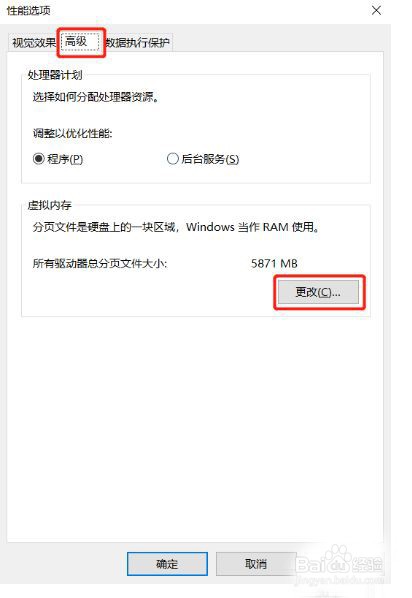Win10想删除磁盘卷,提示无法删除该怎么办
Win10想删除磁盘卷,提示无法删除该怎么办?建议大家一起来看看这篇分享吧!一定会对你有所帮助的!
工具/原料
华为MateBook
Windows10
Win10想删除磁盘卷,提示无法删除该怎么办?
1、一、首先右击此电脑并点击属性。
2、二、点击“高级系统设置”。
3、三、会弹出如下界面:
4、四、点击右上角的“设置”。
5、五、接下来会弹出这样的菜单:
6、六、点击“高级”选项卡并点击“更改”。
7、七、稍后在弹出的菜单中分别点击“E:”、“无分页文件”、“设置”。
8、八、如果需要设置虚拟内存可以分别点击“X(盘符)”,“系统管理大小”,“设置”来设置到其他盘符 方法如下:
9、九、设置完成后需要重启电脑才能生效。
声明:本网站引用、摘录或转载内容仅供网站访问者交流或参考,不代表本站立场,如存在版权或非法内容,请联系站长删除,联系邮箱:site.kefu@qq.com。
阅读量:93
阅读量:53
阅读量:48
阅读量:21
阅读量:86